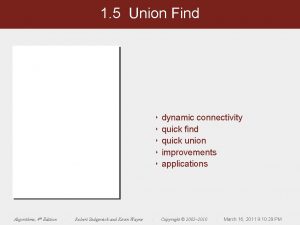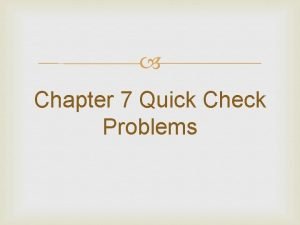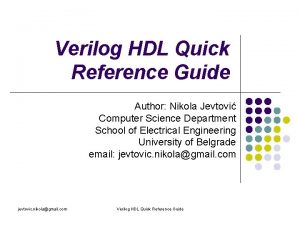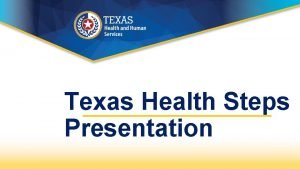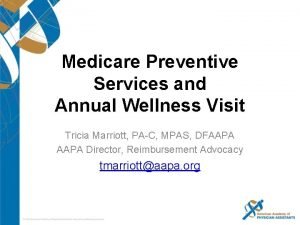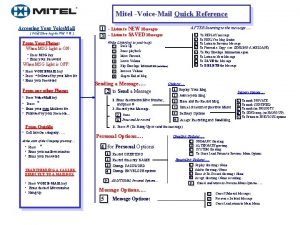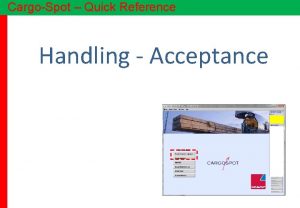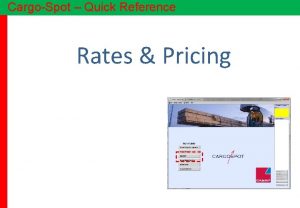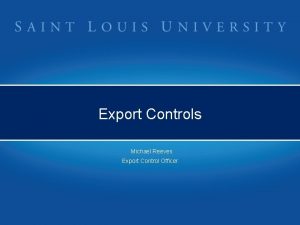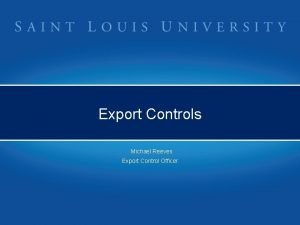CargoSpot Quick Reference Handling Export CargoSpot Quick Reference
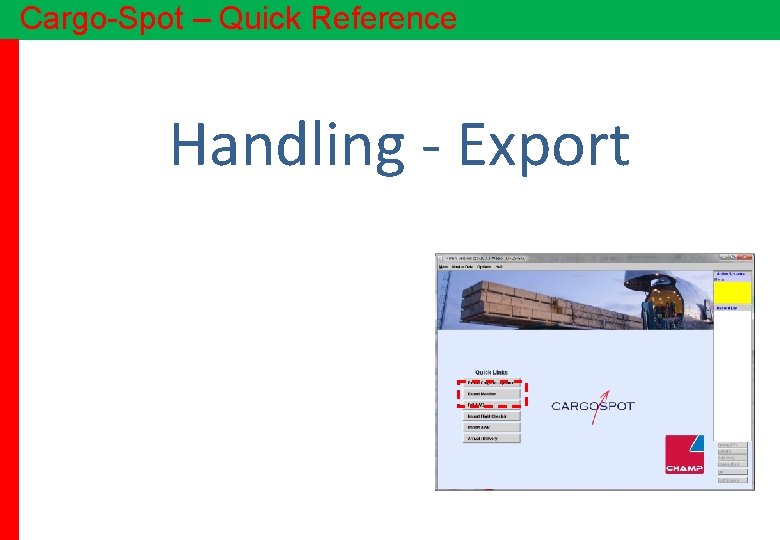
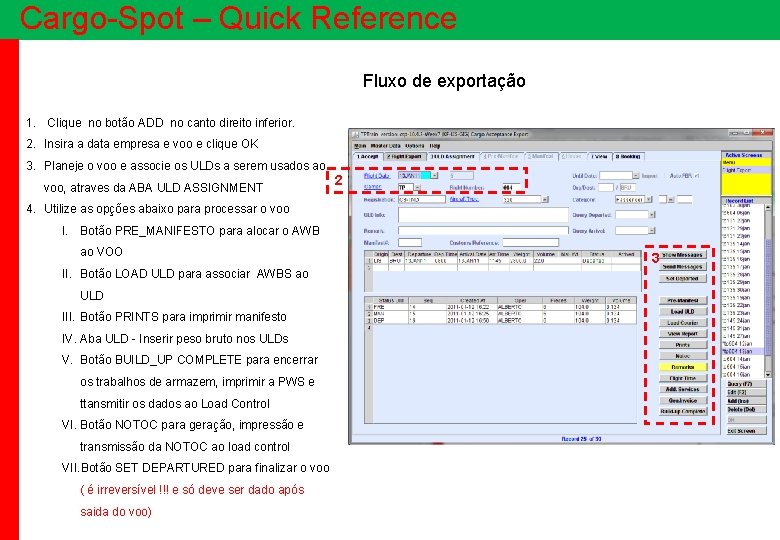
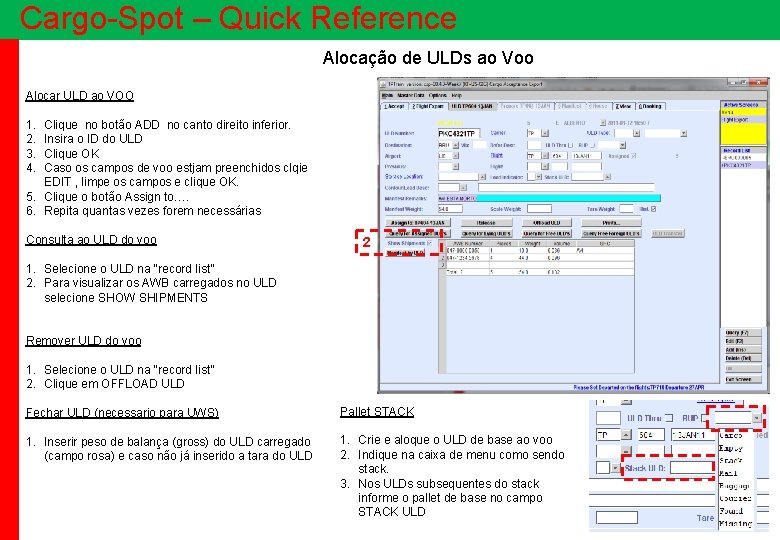
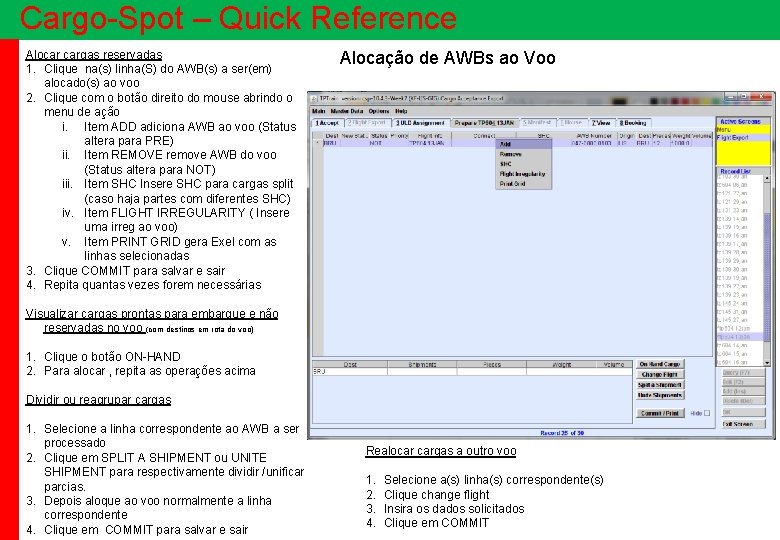
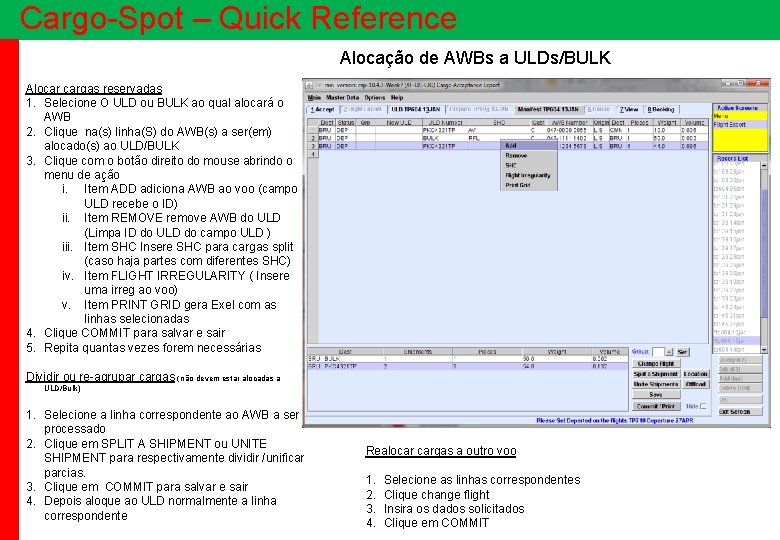
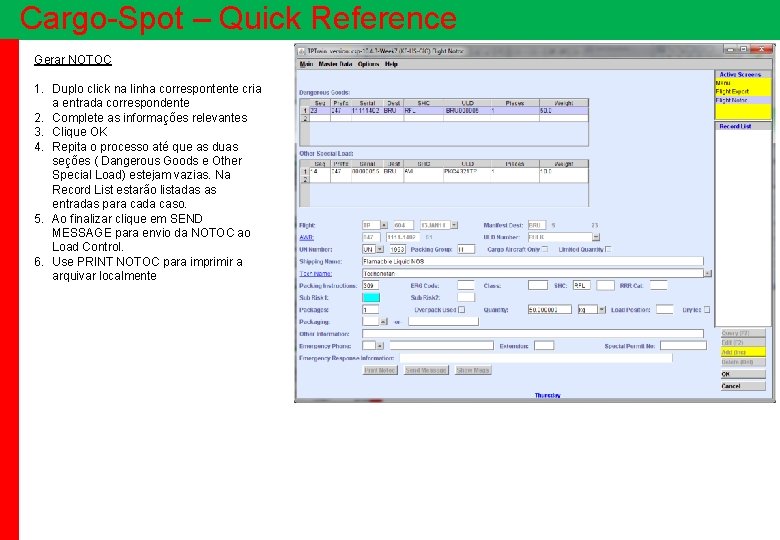
- Slides: 6
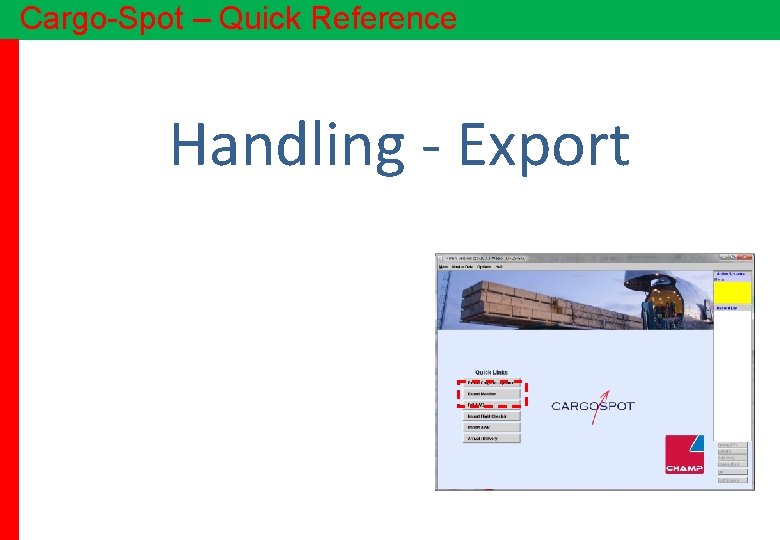
Cargo-Spot – Quick Reference Handling - Export
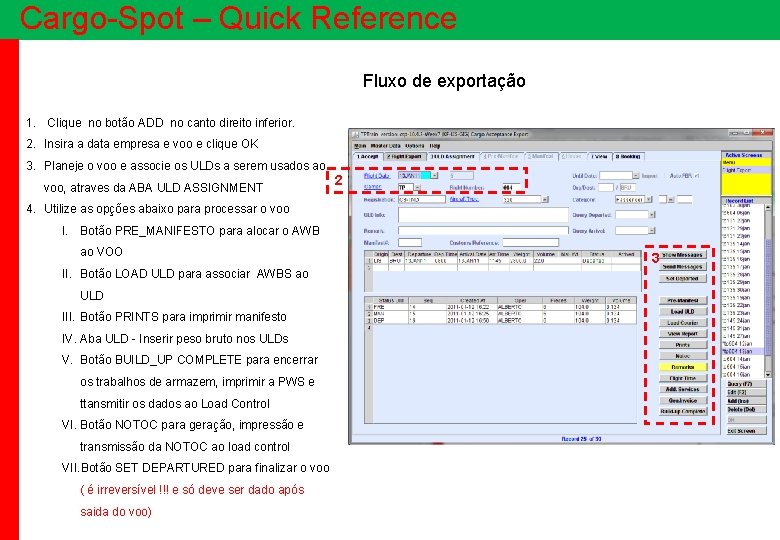
Cargo-Spot – Quick Reference Fluxo de exportação 1. Clique no botão ADD no canto direito inferior. 2. Insira a data empresa e voo e clique OK 3. Planeje o voo e associe os ULDs a serem usados ao voo, atraves da ABA ULD ASSIGNMENT 2 4. Utilize as opções abaixo para processar o voo I. Botão PRE_MANIFESTO para alocar o AWB ao VOO II. Botão LOAD ULD para associar AWBS ao ULD III. Botão PRINTS para imprimir manifesto IV. Aba ULD - Inserir peso bruto nos ULDs V. Botão BUILD_UP COMPLETE para encerrar os trabalhos de armazem, imprimir a PWS e ttansmitir os dados ao Load Control VI. Botão NOTOC para geração, impressão e transmissão da NOTOC ao load control VII. Botão SET DEPARTURED para finalizar o voo ( é irreversível !!! e só deve ser dado após saida do voo) 3
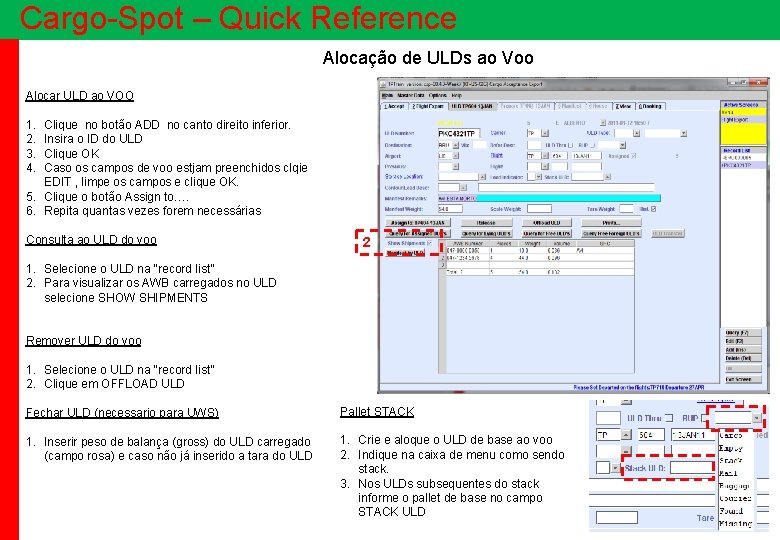
Cargo-Spot – Quick Reference Alocação de ULDs ao Voo Alocar ULD ao VOO 1. 2. 3. 4. Clique no botão ADD no canto direito inferior. Insira o ID do ULD Clique OK Caso os campos de voo estjam preenchidos clqie EDIT , limpe os campos e clique OK. 5. Clique o botão Assign to…. 6. Repita quantas vezes forem necessárias Consulta ao ULD do voo 2 1. Selecione o ULD na “record list” 2. Para visualizar os AWB carregados no ULD selecione SHOW SHIPMENTS Remover ULD do voo 1. Selecione o ULD na “record list” 2. Clique em OFFLOAD ULD Fechar ULD (necessario para UWS) Pallet STACK 1. Inserir peso de balança (gross) do ULD carregado (campo rosa) e caso não já inserido a tara do ULD 1. Crie e aloque o ULD de base ao voo 2. Indique na caixa de menu como sendo stack. 3. Nos ULDs subsequentes do stack informe o pallet de base no campo STACK ULD
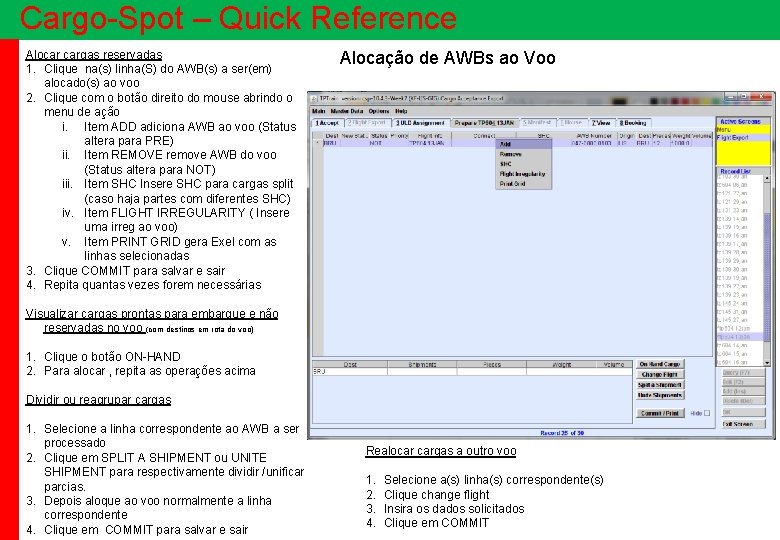
Cargo-Spot – Quick Reference Alocar cargas reservadas 1. Clique na(s) linha(S) do AWB(s) a ser(em) alocado(s) ao voo 2. Clique com o botão direito do mouse abrindo o menu de ação i. Item ADD adiciona AWB ao voo (Status altera para PRE) ii. Item REMOVE remove AWB do voo (Status altera para NOT) iii. Item SHC Insere SHC para cargas split (caso haja partes com diferentes SHC) iv. Item FLIGHT IRREGULARITY ( Insere uma irreg ao voo) v. Item PRINT GRID gera Exel com as linhas selecionadas 3. Clique COMMIT para salvar e sair 4. Repita quantas vezes forem necessárias Alocação de AWBs ao Voo Visualizar cargas prontas para embarque e não reservadas no voo (com destinos em rota do voo) 1. Clique o botão ON-HAND 2. Para alocar , repita as operações acima Dividir ou reagrupar cargas 1. Selecione a linha correspondente ao AWB a ser processado 2. Clique em SPLIT A SHIPMENT ou UNITE SHIPMENT para respectivamente dividir /unificar parcias. 3. Depois aloque ao voo normalmente a linha correspondente 4. Clique em COMMIT para salvar e sair Realocar cargas a outro voo 1. 2. 3. 4. Selecione a(s) linha(s) correspondente(s) Clique change flight Insira os dados solicitados Clique em COMMIT
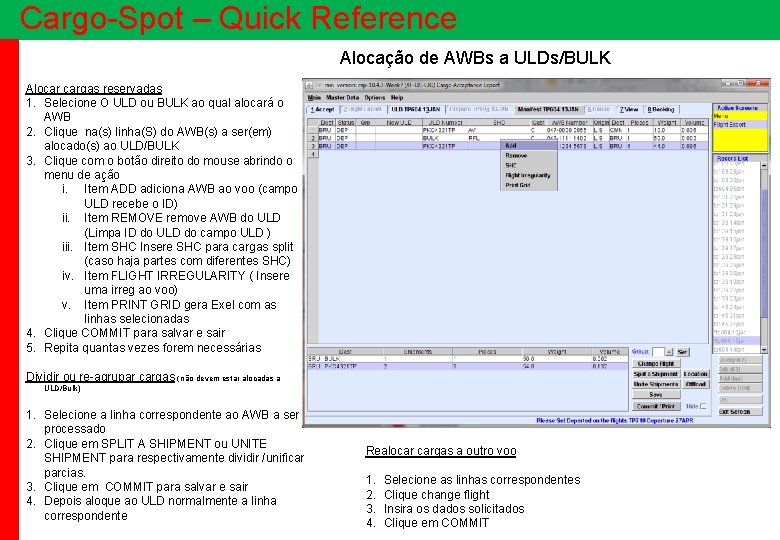
Cargo-Spot – Quick Reference Alocação de AWBs a ULDs/BULK Alocar cargas reservadas 1. Selecione O ULD ou BULK ao qual alocará o AWB 2. Clique na(s) linha(S) do AWB(s) a ser(em) alocado(s) ao ULD/BULK 3. Clique com o botão direito do mouse abrindo o menu de ação i. Item ADD adiciona AWB ao voo (campo ULD recebe o ID) ii. Item REMOVE remove AWB do ULD (Limpa ID do ULD do campo ULD ) iii. Item SHC Insere SHC para cargas split (caso haja partes com diferentes SHC) iv. Item FLIGHT IRREGULARITY ( Insere uma irreg ao voo) v. Item PRINT GRID gera Exel com as linhas selecionadas 4. Clique COMMIT para salvar e sair 5. Repita quantas vezes forem necessárias Dividir ou re-agrupar cargas (não devem estar alocadas a ULD/Bulk) 1. Selecione a linha correspondente ao AWB a ser processado 2. Clique em SPLIT A SHIPMENT ou UNITE SHIPMENT para respectivamente dividir /unificar parcias. 3. Clique em COMMIT para salvar e sair 4. Depois aloque ao ULD normalmente a linha correspondente Realocar cargas a outro voo 1. 2. 3. 4. Selecione as linhas correspondentes Clique change flight Insira os dados solicitados Clique em COMMIT
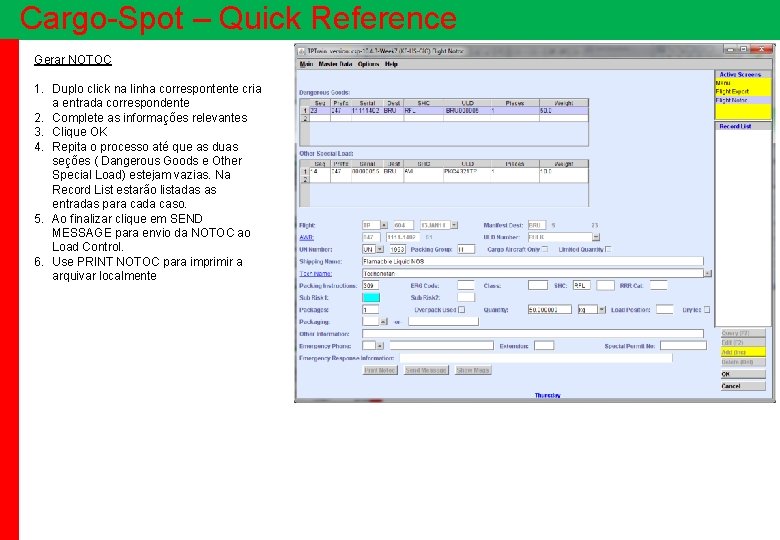
Cargo-Spot – Quick Reference Gerar NOTOC 1. Duplo click na linha correspontente cria a entrada correspondente 2. Complete as informações relevantes 3. Clique OK 4. Repita o processo até que as duas seções ( Dangerous Goods e Other Special Load) estejam vazias. Na Record List estarão listadas as entradas para cada caso. 5. Ao finalizar clique em SEND MESSAGE para envio da NOTOC ao Load Control. 6. Use PRINT NOTOC para imprimir a arquivar localmente